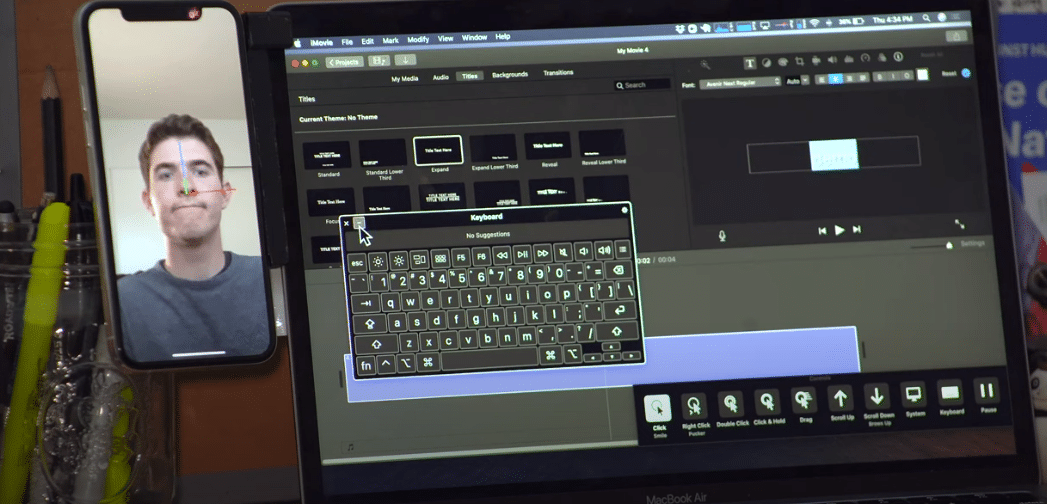
Apple은 운영 체제에 다양한 접근성 도구를 포함하고있어 많은 사람들이 기존의 방법을 사용하지 않고도 소프트웨어와 도구에 액세스 할 수 있습니다. 키보드 나 마우스를 사용할 수없는 사용자를위한 것이지만 누구나 동일한 기능을 사용할 수 있으며 헤드 포인터도 그중 하나입니다. 활성화하고 일부 설정을 변경하기 만하면됩니다. 어떻게하는지 보자.
시작하기 전에. 이 기능을 홍보하고 싶습니다. 헤드 포인터는 macOS Catalina에 포함되어 있습니다. 간단히 말해, 머리를 마우스로 바꿉니다. 웹캠이 사용자를 향하면 도구는 사용자의 머리 회전을 좌우 또는 수직으로 모니터링 할 수 있습니다. 화면에서 커서 이동 그 방향으로.
헤드 포인터 접근성 메뉴에 있음 시스템 환경 설정. 마우스를 계속 사용할 수 있고 머리 움직임을 무시하기 때문에이 시스템은 단순히 머리와주의를 이동하여 커서를 사용자가 사용하려는 위치에 가깝게 이동할 수 있습니다. 그런 다음 마우스를 사용하여 선택을 더 정확하게 할 수 있습니다.
문제를 일으키자. 헤드 포인터를 활성화합시다.
먼저해야 할 일은 Mac 용 웹캠을 설정하는 것입니다. MacBook에는 FaceTime 카메라가 있습니다. 그것은 사용할 수 있지만, 컴퓨터가 웹캠이 할 것이라고 생각하는 거의 모든 이미징 장치를 연결할 수 있습니다.
Apple 아이콘을 클릭합니다. 메뉴 표시 줄에서 다음을 선택합니다.
시스템 환경 설정 –> 접근성.
왼쪽으로 이동하여 포인터 제어를 선택합니다. 대체 제어 방법 탭을 클릭합니다. 옆에있는 확인 표시를 선택합니다. 헤드 포인터를 활성화합니다.
활성화되면 macOS 머리의 움직임을 해석하기 시작하십시오 마우스 움직임에 대한 웹캠의 관점에서. 컨트롤을 구체화하려면 옵션 버튼을 클릭합니다.
이제 시스템 환경 설정을 사용하는 것입니다. 우리가 가장 좋아하는 것을 찾을 때까지. 이 시스템이 어떻게 작동하는지 보여주는 비디오를 남겨 둡니다. 시도해도 나쁘지 않습니다. 하지만 예, 지금부터 마우스를 사용하여 사용할 수 있는지 알려드립니다. 더 빠르고 우리는 그것에 더 익숙합니다.